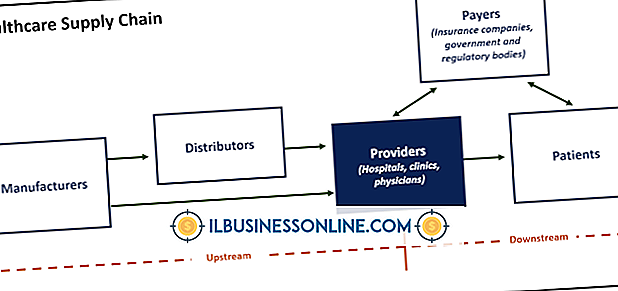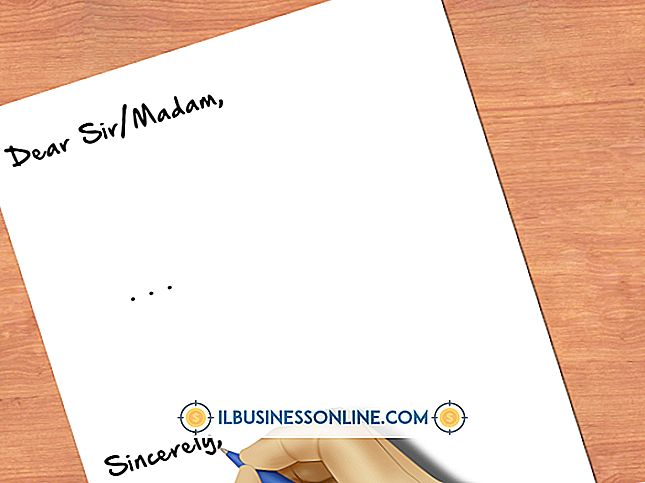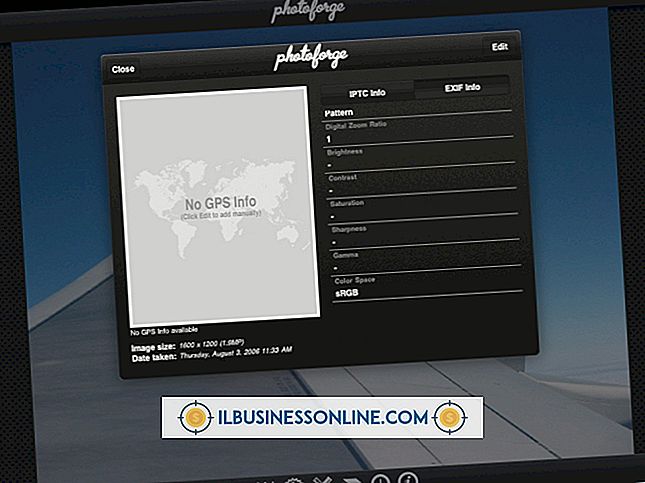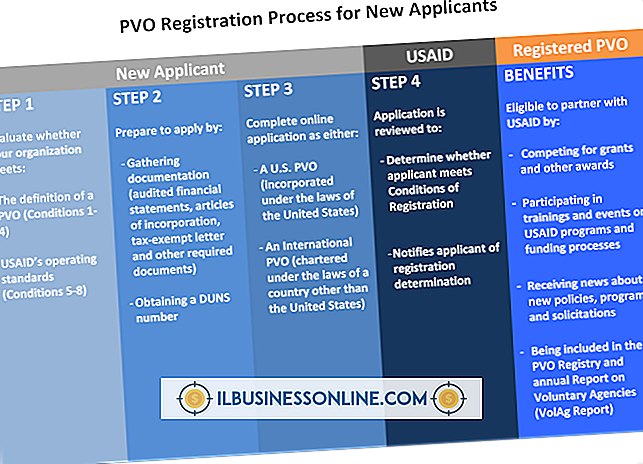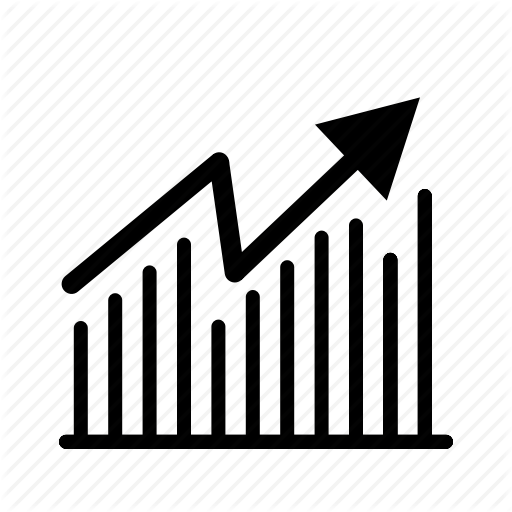HTC EVO에서 VCard를 지우는 방법

휴대 전화에 연락처를 수동으로 추가하는 작업은 빠르게 지루하고 시간이 오래 걸릴 수 있으므로 HTC EVO 3D와 같은 대부분의 휴대 전화를 사용하면 vCard 또는 다른 유형의 파일에서 연락처를 쉽게 추가 할 수 있습니다. EVO의 "People"앱에 이러한 연락처를 추가하면 vCard가 휴대 전화에 그대로 남아 있으며 삭제할 수있는 몇 가지 옵션이 있습니다. 누군가가 멀티미디어 메시징 서비스를 사용하여 vCard를 보낸 경우 "메시징"앱에서 vCard를 지워야합니다. 컴퓨터에서 직접 수동으로 전송 한 경우 PC를 사용하거나 ASTRO와 같은 파일 관리자 응용 프로그램을 사용하여 수동으로 삭제해야합니다.
메시지 앱
1.
왼쪽 하단에있는 홈 화면의 '모든 앱'옵션을 탭한 다음 '메시지'를 탭하여 휴대 전화에서 '메시지'앱을 엽니 다.
2.
삭제할 vCard 파일이 포함 된 메시지를 누릅니다. 메시지를 잠근 경우 삭제할 수 있도록 화면에서 '메시지 잠금 해제'옵션을 탭해야합니다.
삼.
'메시지 삭제'를 탭한 다음 '확인'을 탭합니다. 메시지와 vCard 파일이 삭제됩니다. 해당 파일의 연락처를 이미 휴대폰의 연락처에 추가 한 경우 해당 연락처는 vCard 파일이 지워진 상태에서도 "사람"응용 프로그램에 남아있게됩니다.
PC 방법
1.
제공된 USB 코드를 사용하여 PC를 EVO 3D에 연결하십시오. 휴대 전화의 USB 잭은 왼쪽 끝에 있습니다.
2.
"연결 유형 선택"메시지가 나타나면 EVO의 화면에서 "디스크 드라이브"를 누른 다음 "완료"를 누르십시오.
삼.
PC에서 "시작"버튼을 클릭 한 다음 "컴퓨터"를 클릭하십시오. "컴퓨터"창에서 EVO 전화가 PC에 연결된 드라이브로 표시됩니다.
4.
EVO 드라이브를 두 번 클릭하고 vCard 파일의 위치로 이동하십시오. PC를 사용하여 수동으로 파일을 SD 카드에 놓은 다음 파일을 넣은 곳으로 이동하십시오. "HTC Sync"프로그램을 사용하여 PC에서 휴대 전화로 vCard를 자동으로 전송 한 경우 파일은 휴대 전화의 "My Documents \ Device Documents"에 저장됩니다.
5.
vCard 파일을 클릭하고 키보드의 "Delete"키를 누릅니다. PC에서이 작업을 확인하고 "예"를 클릭하면 파일이 휴대 전화에서 지워집니다.
6.
"컴퓨터"창에서 EVO 드라이브를 마우스 오른쪽 단추로 클릭하고 "꺼내기"를 선택하십시오. 이제 컴퓨터에서 전화기를 제거 할 수 있습니다.
ASTRO 방법
1.
"ASTRO 파일 관리자"앱을 엽니 다. 홈 화면의 왼쪽 하단 모서리에있는 '모든 앱'옵션을 탭하고 'ASTRO'를 탭하면됩니다.
2.
'파일 관리자'를 탭합니다.
삼.
vCard 파일 또는 파일의 위치로 이동합니다. PC 또는 ASTRO 파일 관리자를 사용하여 수동으로 파일을 휴대폰에 넣은 다음 열려고하는 폴더를 가볍게 치고 "위로"옵션을 가볍게 두드리면 폴더 계층 구조의 한 수준 위로 이동합니다 . HTC 동기화를 사용하여 PC에서 vCard 파일을 휴대 전화로 전송 한 경우 파일을 "내 문서 \ 장치 문서"에서 찾을 수 있습니다.
4.
한 번에 여러 파일을 삭제하려면 여러 vCard 파일을 선택하십시오. 단일 파일 만 삭제하는 경우에는 필요하지 않습니다. 화면 상단의 "멀티"버튼을 누른 다음 원하는 파일을 눌러 여러 항목을 동시에 선택할 수 있습니다.
5.
'삭제'옵션을 탭합니다. 여러 파일을 삭제하는 경우이 옵션은 화면 상단에 있습니다. 단일 파일을 삭제하는 경우 화면에 옵션 목록이 나타날 때까지 파일을 길게 누릅니다. 거기에서 "삭제"를 살짝 누르십시오.
필요한 것
- EVO USB 코드 (옵션)
- ASTRO 파일 관리자 (선택 사항)
경고
- ASTRO와 같은 파일 관리자가 강력하고 유용한 응용 프로그램이지만 파일을 삭제하거나 이동할 때주의해야합니다. vCard 및 사진과 같이 SD 카드에서 파일을 변경하면 문제가 발생하지 않지만 다른 파일을 이동하거나 삭제하면 심각한 오류가 발생할 수 있습니다.